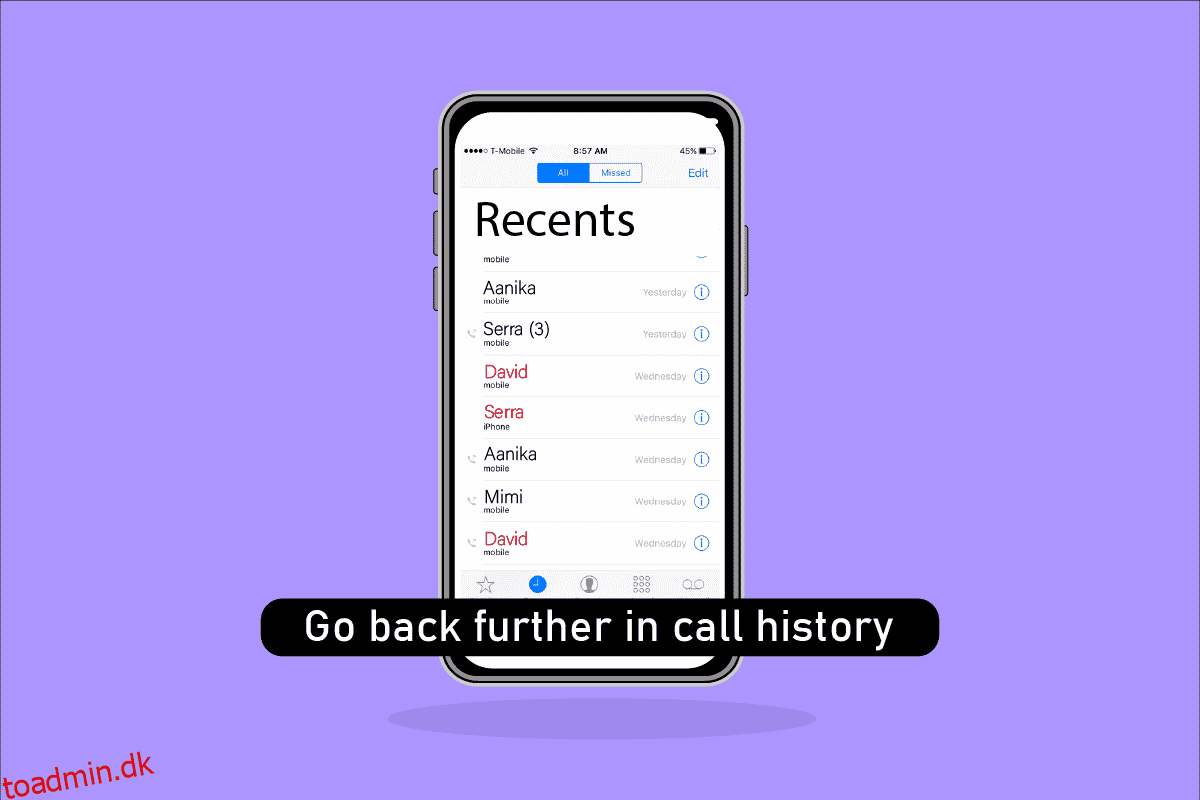iPhone er en af de mest sofistikerede teknologiske enheder, der findes, og mange ejendommeligheder pynter ofte på dens elegante forviklinger. I dag bringer vi en vejledning om en af iPhones mere latente forvirringer som hvordan man går længere tilbage i opkaldshistorikken iPhone. Fortsæt med at læse for at lære, hvordan du finder gammel opkaldshistorik på iPhone.
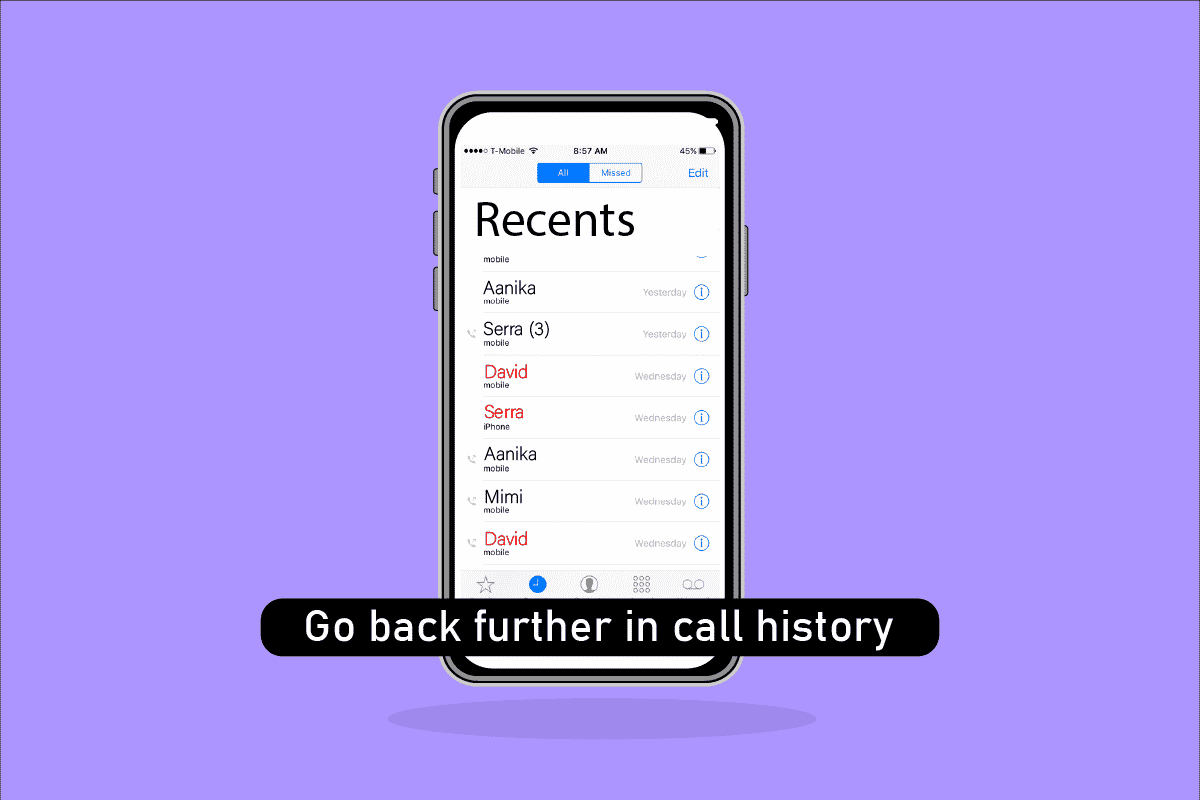
Indholdsfortegnelse
Sådan går du længere tilbage i opkaldshistorikken på iPhone
Du kan stryge ned i opkaldshistorikloggen for at se historikken for en bestemt kontakt. Eller du kan også bruge et tredjepartsprogram til at gendanne en kontakt- og opkaldshistorik, der er forbundet med den, hvis den blev slettet for lang tid siden.
Hvorfor forsvandt mine seneste opkald på min iPhone?
Nedenfor er årsagerne til, at dine seneste opkald forsvinder:
- Netværks uoverensstemmelser og uregelmæssigheder
- Forældet iOS-opdatering
- Gendannelse af en ugyldig iTunes- eller iCloud-sikkerhedskopifil
Sletter iPhone automatisk opkaldshistorik?
Ja. Opkaldslisten kan kun rumme i alt 100 opkald. Derfor bliver de gamle automatisk slettet, efterhånden som der kommer nye opkald.
Kan jeg gå længere tilbage i min opkaldshistorik?
Ja. Bare rul ned for at få adgang til hele din opkaldshistorik indtil de sidste 100 opkald.
Hvordan går jeg længere tilbage i opkaldshistorik iPhone? Hvordan finder jeg gammel opkaldshistorik på min iPhone?
Det er meget enkelt. Stryg ned for at få adgang til din opkaldshistorik indtil de sidste 100 opkald. For at finde din gamle opkaldshistorik, som også kan blive slettet, kan du bruge et program kaldet iMyFone D-Back.
1. Download og start iMyFone D-Back-applikationen på din pc.

2. Klik på fanen Gendan fra iOS-enhed.
3. Klik derefter på Start.

4. Tilslut din iPhone til pc’en.

5. Lad programmet analysere din iOS-enhed.

6. Vælg indstillingen Opkaldshistorik for at finde den gamle opkaldshistorik. Du vil se alle opkald, du har modtaget tidligere, opført her.

7. Hvis du vil, kan du også gendanne opkaldshistorikken til din iPhone ved at klikke på Gendan muligheden, som vist nedenfor.

Hvor langt tilbage går min opkaldshistorik på min iPhone? Kan jeg se opkaldshistorik fra måneder siden på iPhone?
Når du spørger, hvordan du går længere tilbage i opkaldshistorikken iPhone, kan du spørge, hvor langt du kan gå. Din opkaldshistorik inkluderer registreringer på op til 100 opkald. Du kan se din historie fra måneder siden på din iPhone, forudsat at du kun har foretaget 100 opkald indtil da.
Hvordan kan jeg gendanne min opkaldshistorik? Hvordan kan jeg se min fulde opkaldslog?
Følg nedenstående trin for at finde gammel opkaldshistorik på iPhone:
1. Åbn iMyFone D-Back-appen, og klik på fanen Gendan fra iOS-enhed.
2. Klik derefter på Start og tilslut din iPhone til pc’en.

3. Når programmet har analyseret din iPhone, skal du vælge indstillingen Opkaldshistorik.
Bemærk: Du vil se alle opkald, du har modtaget tidligere, opført her.
4. Til sidst skal du klikke på indstillingen Gendan for at gendanne opkaldshistorikken.

5. Vent på, at gendannelsen er fuldført, og vælg derefter den ønskede placering for at gemme de gendannede filer på din pc.

Hvordan henter jeg slettede opkald på min iPhone?
Følg nedenstående trin for at hente slettede opkald for at gå længere tilbage i opkaldshistorik iPhone:
Bemærk: Sørg for, at du har forbindelse til en stabil internetforbindelse.
1. Gå til Indstillinger på din iPhone.
2. Tryk på Generelt.

3. Tryk på Nulstil.

4. Tryk derefter på Slet alt indhold og indstillinger.

5. Følg instruktionerne på skærmen for at fuldføre processen og genstart derefter din iPhone.
6. Naviger til skærmen Apps & Data.
7. Tryk på indstillingen Gendan fra iCloud Backup og log ind på din iCloud-konto.

8. Sikkerhedskopier dine data ved at vælge en passende sikkerhedskopimulighed, Opkald eller Opkaldshistorik i dette tilfælde, fra sektionen Vælg Backup.
Nu vil de slettede opkald blive hentet i din iPhone.
Sådan ses opkaldshistorik på iPhone for én kontakt?
Følg nedenstående trin for at opkaldshistorik for én kontaktperson:
1. Åbn appen Kontakter på din iPhone.
2. Skift til afsnittet Seneste.

3. Tryk på info-ikonet ved siden af den ønskede kontakt for at se hele opkaldshistorikken med den specifikke kontakt.

***
Så vi håber, du har forstået, hvordan du går længere tilbage i opkaldshistorikken iPhone med de detaljerede trin til din hjælp. Du kan give os spørgsmål om denne artikel eller forslag om ethvert andet emne, du ønsker, at vi skal lave en artikel om. Smid dem i kommentarfeltet nedenfor, så vi ved det.